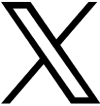আজকের দিনে তথ্য ও ছবি খোঁজার সবচেয়ে সেরা মাধ্যম গুগল। তবে অনেক সময় একই ধরনের একাধিক তথ্য থেকে প্রয়োজনীয় তথ্য খুঁজতে গেলে; কাঙ্ক্ষিত ফলাফল পাওয়া যায় না। এ কারণে আরও কার্যকর ও নির্ভুল ফলাফল পেতে আমরা কয়েকটি সাধারণ কৌশল অবলম্বন করতে পারি...
তারিখ অনুযায়ী অনুসন্ধান
বোঝার জন্য, আসছে T20 বিশ্বকাপ। গত বছর কিংবা গত T20 বিশ্বকাপে বাংলাদেশ দল কয়টি ম্যাচ খেলেছে বা খেলার ফলাফল কী? এ ধরনের কোনো তথ্য জানতে সময় অনুযায়ী ফিল্টার নির্বাচন করলে নির্দিষ্ট বছরের তথ্য পেয়ে যাবেন।
বাক্যাংশে কোটেশন মার্কস ব্যবহার
কোনো নির্দিষ্ট তথ্য সার্চের ক্ষেত্রে বাক্যাংশে কোটেশন মার্কস ব্যবহার করতে পারেন। উদাহরণস্বরূপ, ‘মুঘল রাজ্য’ লিখে সার্চ করলে আপনি শুধু সে সব ফলাফল পাবেন যেখানে শব্দ দুটি এক সঙ্গে আছে।
অপ্রয়োজনীয় কিওয়ার্ড বাদ
গুগলে তথ্য খোঁজার সময় বিয়োগ চিহ্ন (-) লিখে অপ্রয়োজনীয় কিওয়ার্ডগুলো বাদ দিতে হবে। অর্থাৎ আপনি যদি হেভ্যাল গাড়ির দাম জানতে চান, তবে Noah-এর সামনে একটি বিয়োগ চিহ্ন দিতে হবে। যেমন : Car Price In Bangladesh-Noah। ফলে Noah গাড়ি বাদ দিয়ে ফলাফল দেখাবে।
নির্দিষ্ট সাইট অপারেটর ব্যবহার
কোনো নির্দিষ্ট ওয়েবসাইট থেকে তথ্য খুঁজতে হলে ‘site:’ অপারেটর ব্যবহার করুন। যেমন- যদি আপনি apple.com সাইট থেকে ‘apple se 4’ খুঁজতে, তাহলে লিখুন- site:apple.com apple se 4 । কাঙ্ক্ষিত ফলাফল পেয়ে যাবেন।
একাধিক বিকল্পের জন্য OR ব্যবহার
যদি আপনি একাধিক বিকল্প নিয়ে খোঁজ করতে চান, তবে OR (বড় হাতের) অপারেটর ব্যবহার করুন। উদাহরণস্বরূপ, ধরুন আপনি ফল বাজার OR সবজি বাজার লিখলেন, তাতে অবশ্যই আপনি উভয়ের ফলাফলগুলোই পেতে পারেন।
ফাইল ফরম্যাট খুঁজতে ‘ফাইলটাইপ’ ব্যবহার
গুগল সার্চে নির্দিষ্ট ফাইল ফরম্যাট খুঁজতে filetype: অপারেটর ব্যবহার করুন। যেমন- আপনি যদি ‘বাংলাদেশের আইন’ সম্পর্কিত PDF ফাইল খুঁজতে চান, তাহলে লিখুন- বাংলাদেশের আইন filetype:pdf ।
ওয়াইল্ডকার্ড (*) ব্যবহার
গুগল সার্চে ওয়াইল্ডকার্ড (*) ব্যবহার করে আপনি যে কোনো শব্দ বা বাক্যাংশ বদল করতে পারেন। উদাহরণ হিসেবে বলা যায়, best * in Dhaka ধ লিখলে আপনি ‘best restaurants in Dhaka’, ‘best hotels in Dhaka’ ইত্যাদি সম্পর্কিত ফলাফল পেতে পারেন।